Ohjeet poistaa vesileima Video Online / Mac / Windows
Kun haluat jakaa henkilökohtaisen videosi, voit lisätä vesileiman tavaramerkkinä. Se tarkoittaa, että muut eivät voi ladata sitä kaupalliseen käyttöön ilman lupaasi. Lisäksi monet yritykset käyttävät vesileimaa tai logoa tuotteiden myynnin strategiana. On kuitenkin aikaa, että sinun tarvitsee poistaa vesileima videoista.
Ei ole väliä mistä syystä käytät, jos etsit parasta videon vesileiman poistoohjelmistoa, tulet juuri oikeaan paikkaan. Tämä artikkeli kerää joitain helppoja ja hyödyllisiä ratkaisuja poista vesileima videosta. Jopa aloittelijat voivat poistaa vesileiman, logon tai tekstityksen videosta vaivattomasti.
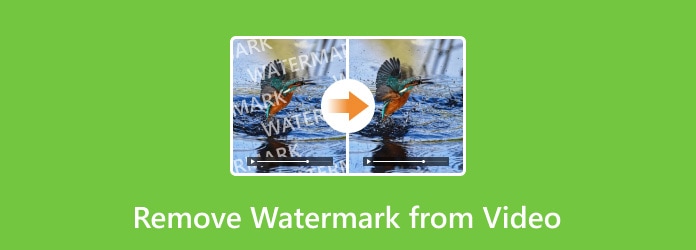
- Osa 1. Helpoin tapa poistaa vesileima videosta tietokoneella
- Osa 2. Poista vesileima videosta, jossa on rajaustoiminto
- Osa 3. Kuinka poistaa vesileima videosta korvaamalla
- Osa 4. Vesileiman poistaminen online-videosta
- Osa 5. Logon poistaminen videosta iPhonessa ja Androidissa
- Osa 6. Usein kysytyt kysymykset vesileiman poistamisesta videosta
Osa 1. Helpoin tapa poistaa vesileima videosta tietokoneella
Tipard Video Converter Ultimate voi olla paras valinta logon poistamiseen video-Macista ja Windowsista. Tämän ohjelmiston Toolbox-välilehdessä on suosittu työkalu nimeltä Video Watermark Remover. Ja voit käyttää sitä vesileimojen poistamiseen videoistasi helposti.
Video Watermark Remover Toolin pääominaisuudet
- Muunna video (mukana 4K / 3D) ja ääntä 1000-formaateissa Windows- ja Mac-tietokoneessa.
- Rajaa, kierrä, vesileima, suodata ja käytä muokkaustehosteita mihin tahansa videoon.
- Lisää ylimääräinen tekstitys, ääniraita ja monisäikeiset kappaleet suosikkielokuvasi.
- Työkalupakki voi pakata suurikokoisia tiedostoja, luoda animoituja GIF-tiedostoja ja muokata videon metatietoja.
Kuinka poistaa vesileima videosta ilman rajausta
Valitse Ilmainen lataus yllä olevaa painiketta asentaaksesi Tipard Video Converter Ultimate tietokoneellesi. Sitten voit mennä osoitteeseen Toolbox Välilehti ja valitse Video Watermark Remover aloittaa.

Napsauta sen jälkeen keskimmäistä + tuodaksesi videosi.
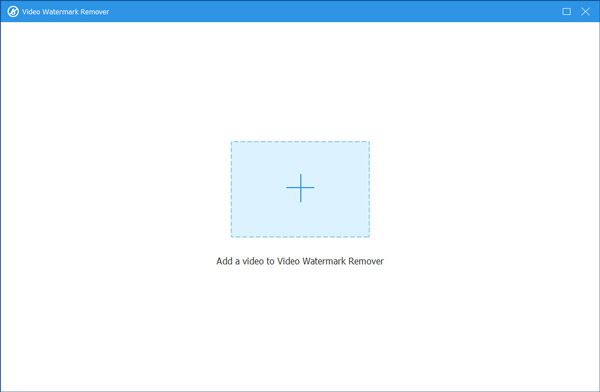
Seuraavaksi voit napsauttaa Lisää vesileiman poistoalue -painiketta valitaksesi vesileima-alueen tarpeidesi mukaan.
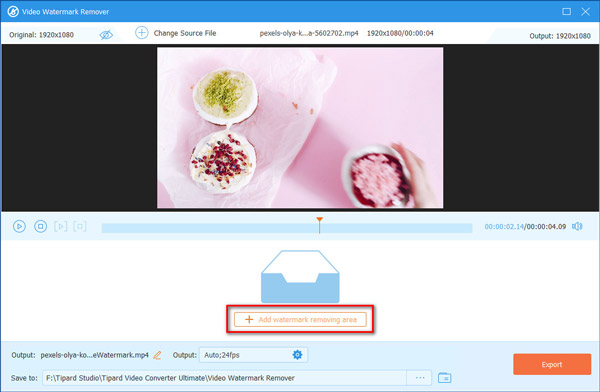
Viimeiseksi napsauta Vie -painiketta lopettaaksesi vesileiman poistamisen videostasi helposti.
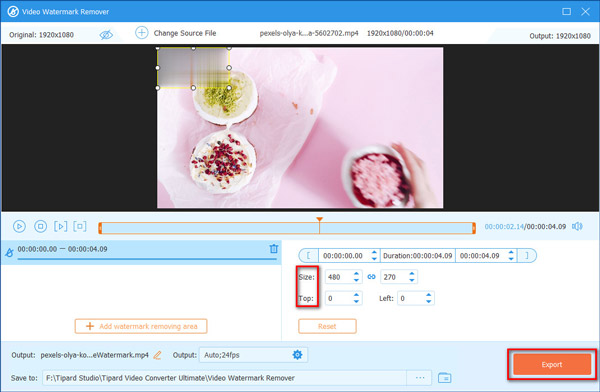
Osa 2. Poista vesileima videosta, jossa on rajaustoiminto
Voit myös yksinkertaisesti rajata tietyn videoalueen ilman vesileimaa muutamalla napsautuksella käyttämällä Tipard Video Converter Ultimatea. Joten jos vesileima löytyy videon kulmasta tai tarpeettomasta osasta, voit helposti poistaa vesileiman videosta rajausominaisuuden avulla.
Kuinka poistaa vesileima videoista ja säilyttää kuvasuhde
Lataa ja asenna videon vesileimojen poistoversio Windows- tai Mac-tietokoneellesi. Käynnistä tämä ohjelma ja valitse Lisää tiedostoja ylätyökalurivillä. Myöhemmin voit tuoda videon tai kansion, joka sisältää erilaisia videotiedostoja. Tietysti sitä tuetaan myös videoiden vetäminen ja pudottaminen työpöydältä suoraan käyttöliittymään.

Napauta muokata mahdollisuus käyttää kaikkia videonmuokkausominaisuuksia. Sitten se tulee oletuksena Rajaa ja kiertä -välilehteen.

Voit poistaa vesileiman videosta vetämällä hiiren päästäksesi eroon vesileima-alueelta ja pitämällä tallennettavan.
Tämän jälkeen napsauta OK Tallentaa muutokset.

Voit myös lisätä kuvan tai tekstilogon piilottaaksesi videotiedoston alkuperäisen vesileiman napsauttamalla vesileima Tab.

Vaikka kaikki asetukset on tehty hyvin, voit napsauttaa OK tallentaa kaikki tekemäsi muutokset. Lisäksi sinun pitäisi valita tulostusmuoto avattavasta luettelosta Muunna kaikki.
Tämän jälkeen napsauta Muunna kaikki aloittaa vesileiman poistaminen videosta rajaamalla.

Huomaa: Video Converter Ultimate tarjoaa videon tehostajan ominaisuuden. Näin voit poistaa videomelun ja vähentää videon ravistamista yhdellä napsautuksella.
Osa 3. Kuinka poistaa vesileima videosta korvaamalla
Vaikka vesileima poistetaan videosta, voit jopa korvata tai peittää omalla logolla. Tämän seurauksena ei tarvitse leikata osaa vesileiman poistamiseksi videostasi. Tuo vain uusi vesileima ja korvaa se aikajanalla. Varmista, että uusi logo kattaa vanhan kokonaan.
Vaihe 1: Etsi video vesileiman korvaava osa
Suorita Video Converter Ultimate. Tuo video klikkaamalla yläosassa olevaa "Lisää tiedosto". Myöhemmin valitse "Muokkaa" ylävalikkopalkista saadaksesi uuden ikkunan. Napsauta "Vesileima", niin pääset suodattimiin tekstin ja kuvan vesileimoista.
Vaihe 2: Poista logo videosta korvaamalla
Ota käyttöön "Ota vesileima käyttöön" -vaihtoehto ensin yläosassa. Myöhemmin voit merkitä ennen "Teksti" tai "Kuva" päättää lähteen tuoda vesileima. Lisäksi videon vesileiman irrotusominaisuuden avulla käyttäjät voivat säätää vesileimaaluetta eri vaihtoehdoilla, kuten "Vasen", "Top", "Width", "Height" ja "Transparency". On myös reaaliaikainen esikatseluikkuna, johon voit viitata. Klikkaa myöhemmin "Hae" tai "Hae kaikkiin" tallentaaksesi muutoksen.
Sitten voit mukauttaa muiden muokkaustyökalujen avulla tai viedä videota vapaasti. Napsauta "Muunna" -painiketta, jos haluat tallentaa vesileiman poistetun videon ja viimeistellä prosessin.
Osa 4. Vesileiman poistaminen online-videosta
On myös yksi ilmainen työkalu, jolla voit poistaa vesileiman videoista verkossa, joka on Video Watermark Remover Online. Jokainen uusi käyttäjä saa täysin toimintoja 5-videoille ilmaiseksi. Vaikka koodausnopeus on hidas ja voit viedä videon vain samassa muodossa.
Vaihe 1: Etsi selaimesi "Video Watermark Remover Online" ja anna sen sivustolle.
Vaihe 2: Tuo video paikallisesta kansiosta klikkaamalla "Valitse tiedosto".
Vaihe 3: Valitse punainen "Poista vesileima" -painike.
Vaihe 4: Odota hetki, kunnes "Muuntaminen" -vaihtoehdoksi tulee "Lataa".
Vaihe 5: Valitse "Lataa", jos haluat viedä videosi vesileiman poistovälineestä.
Kirjautumisesta verkosta voi kestää kauan. Varmista, että käytössäsi on vahva Wi-Fi-verkko. Lisäksi suuri tiedostokoko on tärkeä asia.
Osa 5. Logon poistaminen videosta iPhonessa ja Androidissa
Jos käytät yleensä iPhonea tai Android-puhelinta vesileiman poistamiseen videosta, voit käyttää näitä tapoja.
Kuinka poistaa vesileima videosta iPhonessa
Video Eraser-Retouch Removal -toiminnolla voit poistaa vesileiman videosta iPhonessa.
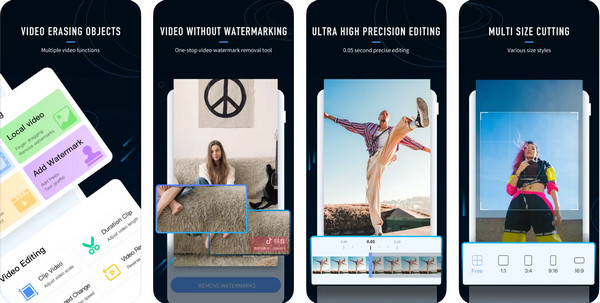
Hanki tämä sovellus App Storesta iPhonellesi ja käynnistä se.
Tuo sovellukseen video, jonka vesileimat haluat poistaa.
Valitse vesileima-alue ja napauta POISTA VESIKARKIT -painiketta poistaaksesi vesileiman videosta iPhonessa.
Logon poistaminen videosta Androidissa
Jos olet Android-käyttäjä, Video Eraser on hyvä valinta.
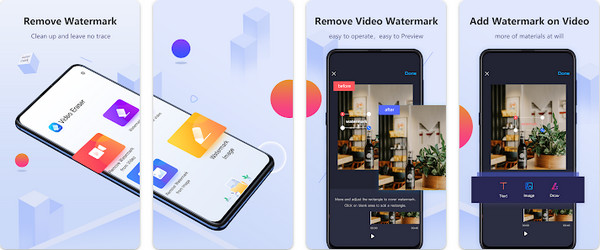
Lataa ja asenna tämä sovellus Google Playsta Android-puhelimeesi.
Kirjoita seuraavaksi tämä sovellus ja valitse Poista vesileima videosta -painiketta lisätäksesi videosi.
Tämän jälkeen sinun on valittava vesileima-alue ja napautettava Valmis poistaaksesi logon videostasi.
Osa 6. Usein kysytyt kysymykset vesileiman poistamisesta videosta
Kuinka poistaa logo videosta Adobe Premiere Prossa?
Voit käyttää Premieren peittotehostetta vesileimojen poistamiseen videoista.
1. Asenna Premiere tietokoneellesi ja käynnistä se;
2. Napsauta Project Media tuodaksesi videosi ja vetääksesi sen aikajanalle;
3. Valitse Mediaani Tehosteet-välilehdeltä ja tuo se videoosi;
4. Napsauta Mediaani tehosteiden hallinnassa ja valitse vesileima-alue valitsemalla muoto;
5. Napsauta lopuksi Vie-painiketta tulostaaksesi videosi ilman vesileimaa.
Kuinka käyttää Final Cut Prota vesileimojen poistamiseen Macin videoista?
1. Lataa ja asenna Final Cut Pro Mac-tietokoneellesi ja avaa se;
2. Tuo video ja vedä se aikajanalle napsauttamalla Tiedosto > Avaa.
3. Valitse rajauskuvake poistaaksesi vesileiman osan videostasi.
Siinä kaikki, miten poista vesileima videosta verkossa ja offline-tilassa. Sinulta ei vaadita ammattitaitoa. Ei adobe tai muita hässäkkä ohjelmia. Sinun tarvitsee vain tuoda kohdevideo. Sitten Video-vesileimanpoistosovellus voi auttaa sinua ratkaisemaan ongelman älykkäästi.







